이 제어를 수정하면 이 페이지는 자동으로 업데이트됩니다.
Motion 사용 설명서
- 시작하기
-
- 생성기 사용 개요
- 생성기를 추가합니다
-
- 이미지 생성기 개요
- 커스틱 생성기
- 셀룰러 생성기
- 체커보드 생성기
- 구름 생성기
- 색입체 생성기
- 물방울 무늬의 동심원 모양 생성기
- 동심원 모양 생성기
- 그라디언트 생성기
- 그리드 생성기
- 일본풍 패턴 생성기
- 렌즈 플레어 생성기
- 만화 선 생성기
- 막 생성기
- 노이즈 생성기
- 단색 광선 생성기
- 옵 아트 1 생성기
- 옵 아트 2 생성기
- 옵 아트 3 생성기
- 겹쳐진 원 생성기
- 방사형 막대 생성기
- 부드러운 그라디언트 생성기
- 나선형 생성기
- 나선 효과 그리기 생성기
- 나선 효과 그리기 온스크린 컨트롤 사용하기
- 별 생성기
- 스트라이프 생성기
- 햇살 생성기
- Truchet 타일 생성기
- 이색 광선 생성기
- 수정된 생성기 저장하기
- 용어집
- 저작권

Motion의 프로젝트 재생 개요
프로젝트를 재생하고 실시간으로 움직이는 시퀀스를 보는 가장 쉬운 방법은 Motion 윈도우 중앙에 있는 시간 도구 막대의 전송 제어기를 사용하는 것입니다. 전송 제어기는 프로젝트의 재생을 시작 및 정지하게 해주고, 프로젝트의 시작 또는 끝으로 넘어가거나 프로젝트를 프레임별로 진행하는 등의 작업을 수행하게 해줍니다.
전송 제어기 아래의 재생헤드가 타임라인의 현재 위치(캔버스에 보이는 현재 프레임)를 표시합니다. 스크러빙이라고 알려진 대로 재생헤드를 드래그하거나 타임라인의 다른 영역을 클릭하여 재생헤드를 이동할 수 있습니다.
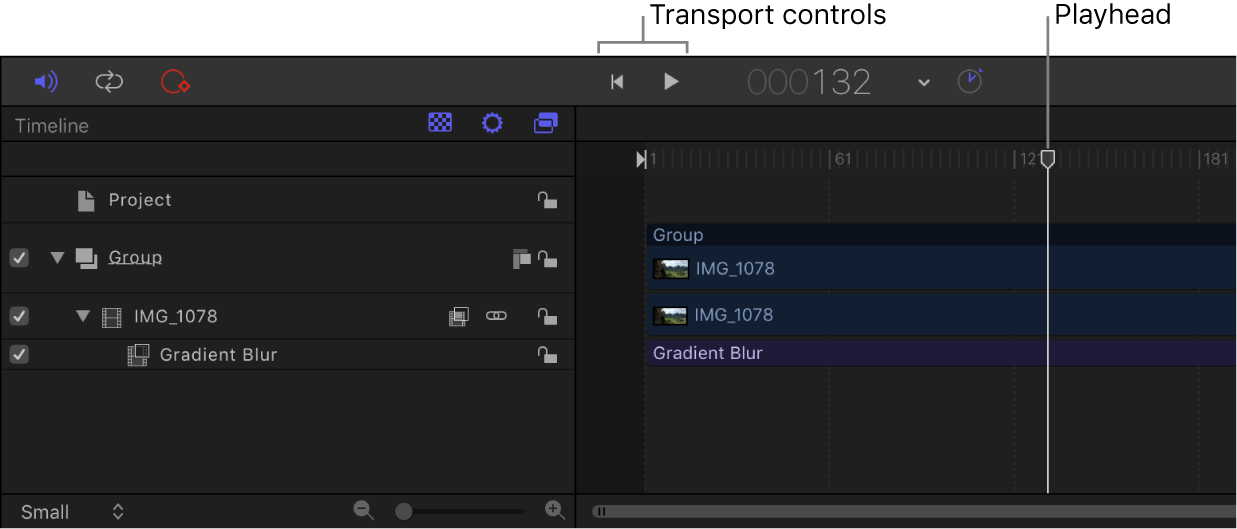
작업을 검토할 때 다음을 수행할 수 있습니다.
간단한 전송 제어기를 사용하여 프로젝트 재생하기
전체 프로젝트 또는 일부분을 RAM에 수동으로 렌더링하여 재생 성능 최적화하기
전체 화면 플레이어 모드에서 프로젝트 열기
보조 디스플레이에서 캔버스 또는 시간 패널 보기
그래픽 카드 및 성능에 대한 정보를 보려면 Motion의 프로젝트 재생 성능의 내용을 참조하십시오.
설명서 다운로드: Apple Books
피드백을 보내 주셔서 감사합니다.